Comment ignorer la zone des coulisses dans Powerpoint 2013
Powerpoint 2013 comprend une zone appelée Backstage qui est une étape quelque peu intermédiaire qui fait partie du processus d'ouverture ou d'enregistrement. Cela vous offre quelques options supplémentaires concernant l'ouverture d'un fichier existant ou la sélection d'un emplacement pour le fichier que vous êtes sur le point d'enregistrer.
Mais si vous enregistrez ou ouvrez toujours des fichiers sur votre ordinateur, cela peut être une étape inutile que vous cherchez à ignorer. Notre guide ci-dessous vous montrera comment éliminer l'étape Backstage lors de l'utilisation des raccourcis clavier Ctrl + O ou Ctrl + S pour ouvrir ou enregistrer des fichiers dans Powerpoint 2013.
Ignorer les coulisses de Powerpoint 2013
Les étapes de cet article vous indiqueront les paramètres à modifier dans Powerpoint 2013 afin que la zone Backstage ne s'ouvre pas lorsque vous appuyez sur Ctrl + O pour ouvrir un document ou sur Ctrl + S pour enregistrer un document à partir du programme. La zone Backstage apparaîtra toujours si vous accédez aux menus Ouvrir, Enregistrer ou Enregistrer sous en cliquant sur l'onglet Fichier .
Voici comment ignorer la zone Backstage dans Powerpoint 2013 -
- Ouvrez Powerpoint 2013.
- Cliquez sur l'onglet Fichier dans le coin supérieur gauche de la fenêtre.
- Cliquez sur Options dans la colonne de gauche.
- Cliquez sur Enregistrer dans la colonne de gauche de la fenêtre Options Powerpoint .
- Cochez la case à gauche de Ne pas afficher les coulisses lors de l'ouverture ou de l'enregistrement de fichiers, puis cliquez sur le bouton OK au bas de la fenêtre.
Ces mêmes étapes sont illustrées ci-dessous, mais avec des images -
Étape 1: Ouvrez Powerpoint 2013.
Étape 2: cliquez sur l'onglet Fichier dans le coin supérieur gauche de la fenêtre.

Étape 3: cliquez sur le bouton Options en bas de la colonne de gauche. Cela ouvre une nouvelle fenêtre Options Powerpoint .
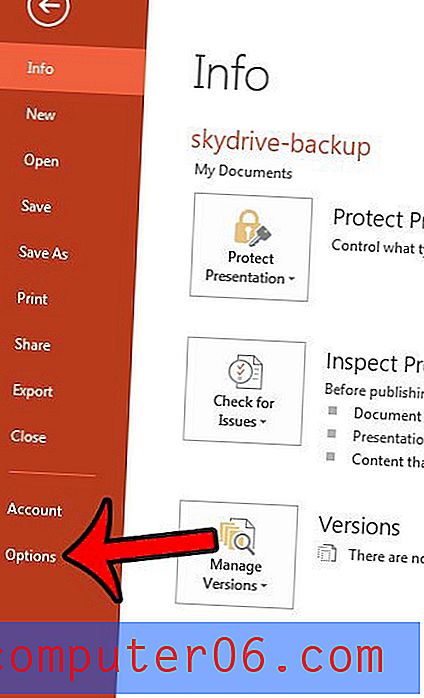
Étape 4: cliquez sur l'onglet Enregistrer dans la colonne de gauche de la fenêtre Options Powerpoint .
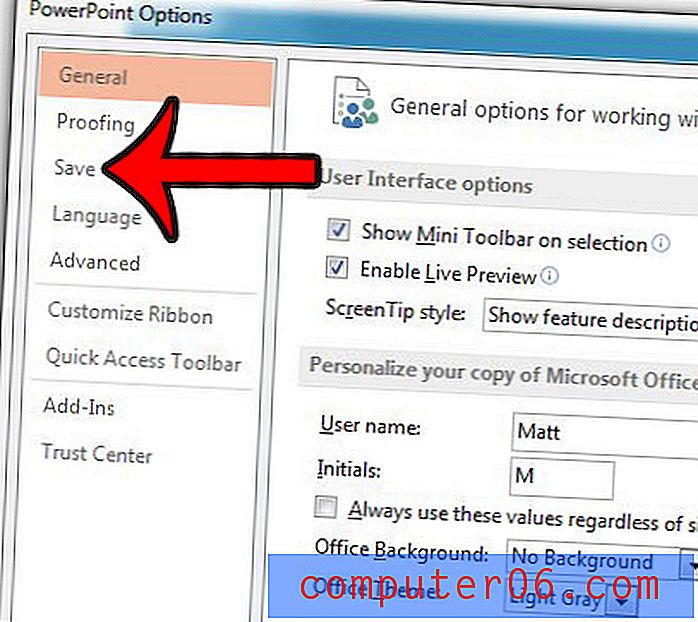
Étape 5: cochez la case à gauche de l'option Ne pas afficher les coulisses lors de l'ouverture ou de l'enregistrement de fichiers . Vous pouvez ensuite cliquer sur le bouton OK au bas de la fenêtre Options Powerpoint pour fermer la fenêtre et appliquer vos modifications.
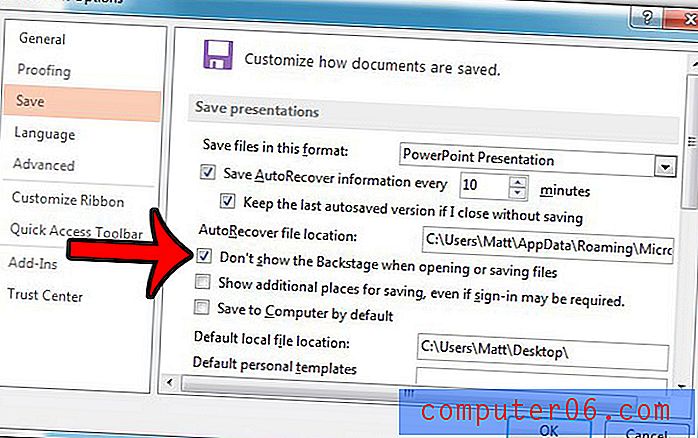
Maintenant, lorsque vous appuyez sur Ctrl + O ou Ctrl + S, cela ouvrira directement l'Explorateur Windows.
Avez-vous besoin de partager une diapositive à partir d'une présentation, mais vous ne voulez pas envoyer la présentation entière? Découvrez comment enregistrer et envoyer des diapositives individuelles dans Powerpoint 2013.



